Обзор Google Hangouts
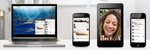
Несколько часов назад, Google представили универсальный мессенджер – Google Hangouts, который объединяет в себе Google Talk, Google+ Messenger и Google+ Hangout. Это тот самый конкурент WhatsApp, о котором уже давно ходили слухи и, должен сказать, Google отлично постарались, приложение мне понравилось и я попробую пользоваться им, как основным хотя бы некоторое время, а там уже как выйдет.
Сервис был представлен на Google I/O 2013 и прямо в день анонса стал доступен для установки из Google Play и App Store. Естественно, приложение бесплатное.
При первом запуске вам нужно залогиниться в свой Gmail-аккаунт и подтвердить номер телефона. Все так же, как в iMessage и WhatsApp.
Далее вы можете начать беседу с одним или более людьми, или же видеовстречу. Реализован выбор собеседников грамотно, для добавления нескольких не нужно будет сначала создать чат и только потом с помощью дополнительных меню добавлять других участников. Тут сразу реализован мультивыбор, а если нужен только один человек, выбираете его и нажимаете на иконку начала текстовой переписки или видеочата.

Видеочат мы видели и ранее в чате приложения Google+, но оттуда, насколько я помню, невозможно было присоединиться к прямой трансляции, даже, если вас пригласили. Теперь это сделать можно, правда, создавать трансляции из приложения до сих пор нельзя. В одном видеочате могут участвовать до 10 человек, круто!

В режим видеоконференции иожно перейти как при создании чата, так и непосредственно во время текстовой переписки. Также, во время видеоконференции можно вернуться в текстовый чат, в верхней части интерфейса будет отображаться зеленая плашка с информацией о текущем звонке.

Но основным экраном приложения очень быстро становится список последних контактов, с которыми вы общались. Ровно то же самое мы видим и в других мессенджерах.

Есть настройки приватности, где вы довольно гибко можете определить, кто сможет “достучаться” до вас. Также можно поставить режим “не беспокоить” на определенный промежуток времени.
[one_half] [/one_half][one_half_last]
[/one_half][one_half_last] [/one_half_last]
[/one_half_last]
В дальнейшем, беседы можно архивировать.

Аккаунт настроить, по сути, нельзя. Информация подтягивается из вашего профиля в Google+. И пусть.

Какие есть минусы у приложения? Конечно же они есть, ничего идеального не бывает. Итак, пока что основные недостатки сконцентрированы в окне чата. Так, если вы уже начали писать текст, добавить фото становится невозможным. Также не понятно, кто в переписке кому и что написал, так как все реплики выполнены в одном интерфейсе, даже цвет один. Нужно только по аватаркам ориентироваться. И нет отображения статуса прочтения сообщений. Уверен, все это вскоре поправят.
Но и, замечу, Google Hangouts не является конкурентом iMessage, это только альтернатива WhatsApp и подобным. Как я и говорил, вряд ли Google интегрирует приложение с СМС, если у собеседника нет приложения, ему просто придет уведомление о том, что вы его приглашаете к беседе, а также предложение установить приложение. Но неоспоримым преимуществом над WhatsApp является наличие десктопного веб-клиента, зачет!

К слову, пользователи Android, которые уже имели возможность сравнить версии приложения для двух платформ, отзываются об Android-версии, как о более удобной. Связано это с реализованными свайпами в интерфейсе. Ниже приведена галерея со скриншотами Hangouts для Android.








